¥40000
30日間返金保証
このコースの特徴
短期間で動画編集の基礎を習得!
After Effectsデビューしませんか?
~動画編集初心者のためのAfter Effects(アフターエフェクツ)入門講座~
年々需要が高まっている動画のお仕事。WebデザイナーやフリーランスのWeb制作者として活動するにも「動画編集できます」「動画作れます」は強みになります。本講座は、これから動画編集をはじめたい未経験の方を対象に、短時間でのAfter Effectsの基本操作を習得目指せるカリキュラムです。
After Effectsのこんなお悩み、ありませんか?
入門書を買ったけれど
読んでもわからなかった
メニューや機能多すぎ!
何が何だかわからない
軽く基礎をやってみて
何を中心に学ぶか決めたい
シンプルな操作だから
After Effects基礎をサクッとマスター
After Effectsは習得に時間がかかり、動画編集初心者向けではない……なんて称されることもあるソフト。ですが、実は基本操作はそう難しくありません。ではなぜ初心者向けの教材も難しく感じるかというと、多くの教材は「グラフィックソフトや動画編集の経験者」が対象のため。本当に基本的な解説はしてくれていないのです。
そこで、本講座では、動画編集やグラフィックソフト自体にもあまり馴染みがない、広い意味での映像制作初心者の方を対象にカリキュラムを作成しました。シンプルな操作でAfter Effectsの使い方を習得しつつ、グラフィックソフトで一般的なツール、映像制作の考え方も一緒に学習できます。
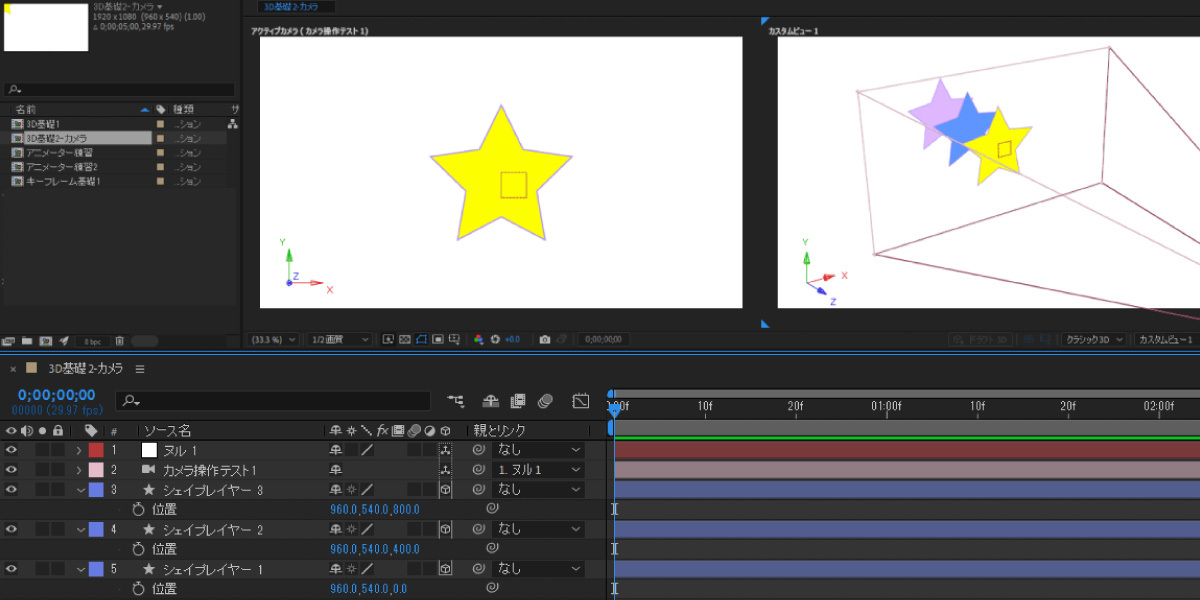
短時間で、効率よく基礎スキルをマスター
表現するための「下地」を作ります
多くの未経験者をフリーランスWeb制作者としてデビューさせてきた、Skillhubの講座は無駄なくミニマムな内容。その中でも初心者の方向けに、ほんとうに必要な知識だけを厳選しているからこそ、早い方なら受講したその日のうちに基本操作をマスターすることが出来ます。
アニメーションと図解たっぷり!基本から解説するから迷わない
After Effects操作画面の名称、よく使われるツールの呼び名と役割など、本当に基本的なところから丁寧に解説しています。
内容は入門編として、初心者の方がまず覚えたいものを厳選。Adobe製ソフトやAfter Effectsで使われる用語などもその都度解説しているため、初心者の方でも迷うことなくレッスンを進めていただけます。
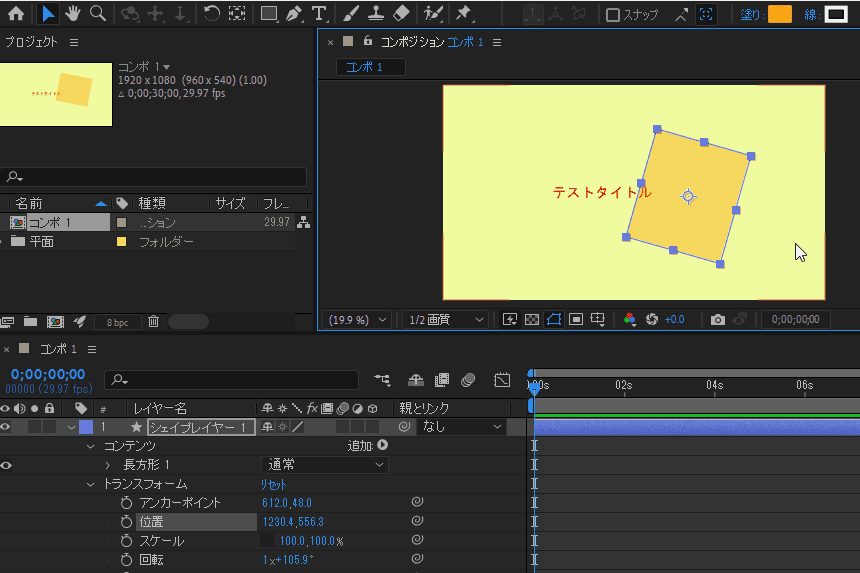
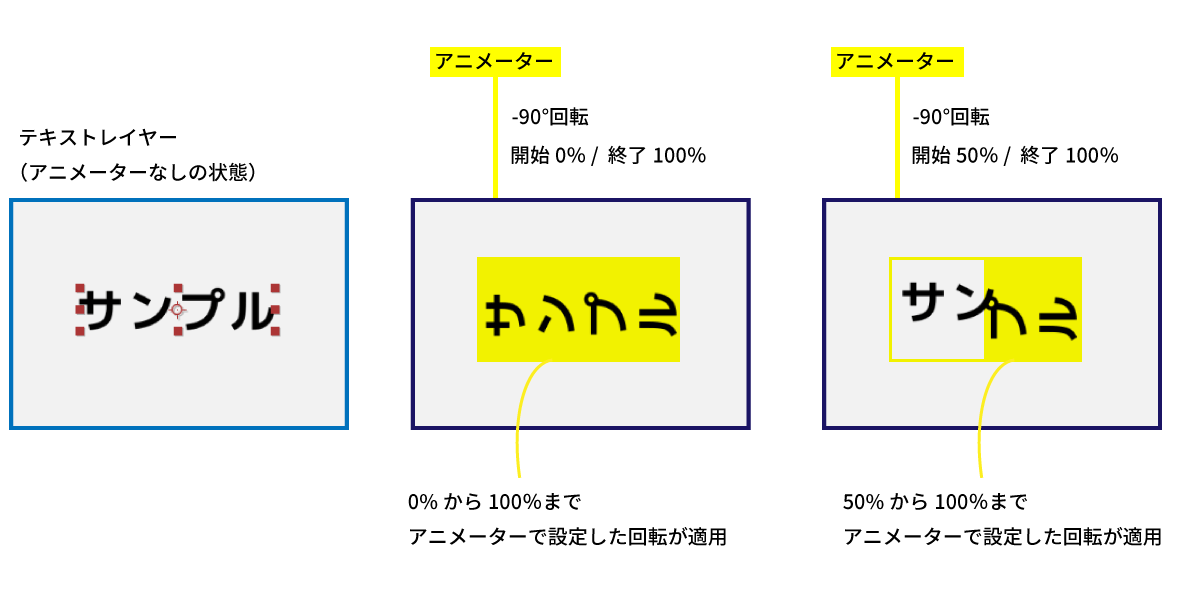
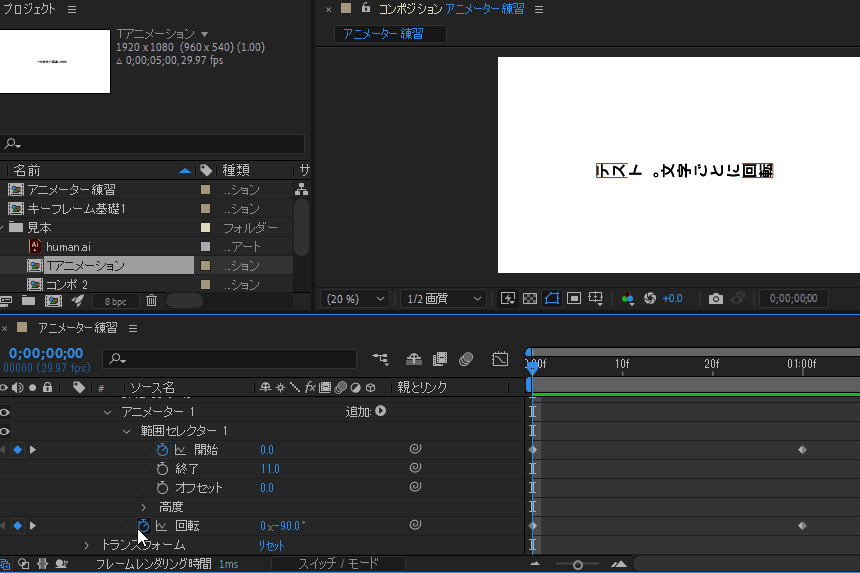
未経験でも速習可能!シンプルな操作でイメージを掴める
After Effectsの操作や設定は、解説を読んだり、動画を見たりしてもイマイチわからない部分があると思います。自分で操作して、数値を打ち替えてみた方が、手っ取り早く理解できるなんてことも珍しくありません。
本講座は「定義を理解して覚える」ことを最重重視していません。
解説や実習と一緒にAfter Effectsを操作することで、自然と基本操作や動画制作の考え方を身につけるカリキュラムです。シンプル操作がメインなので、未経験者の方もどんどんAfter Effectsに慣れていくことが出来ます。
操作に慣れてくると、チュートリアルなどを見ただけでもイメージを掴みやすくなり、自分の制作に取り入れられるようになりますよ!
やりたいこと・学びたいことが明確になり、スキルアップできる
動画編集とAfter Effectsの基本操作がわかってくると「あのかっこいいトランジション、どうやるんだろう」「あのテロップのアニメーションは?」と作りたい表現・モーションも明確になっていきます。
基本操作が分かっていれば、Web上にもたくさんあるチュートリアルやTipsを見ながら、再現してくことも可能。色々な表現を試しているうちに、自然と基本操作は、制作技術に昇華します。
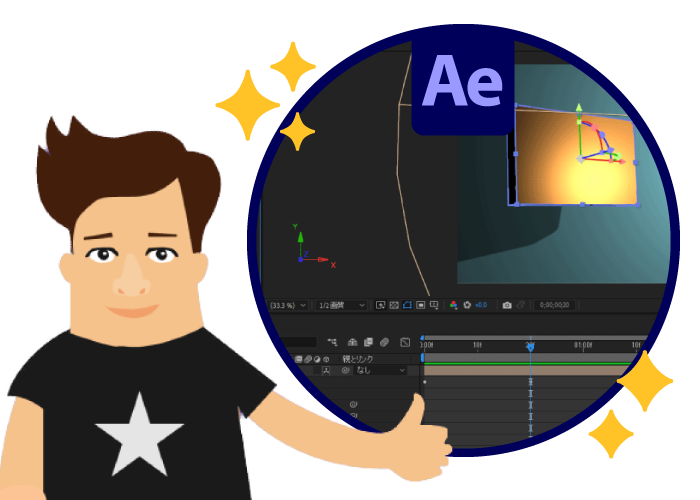
本講座を終えると、できるようになること
- After Effectsのワークスペースがわかる
- After Effectsの基本操作が身につく
- アニメーション制作の基礎がわかる
- After Effectsに標準搭載されているツールやエフェクトの使い所がわかる
- スクリプトやプリセット素材を活用し、効率的に動画制作ができる
- Premiere Proで編集可能な、モーショングラフィックステンプレートの作成ができる
学習内容
こんな方におすすめ
受講に必要なもの
コースコンテンツ
セクション: 5After Effects入門講座について
After Effectsと映像制作の基礎知識
After Effectsの「プロジェクト」と「コンポジション」を知る
After Effects操作画面の把握と初期設定
After Effectsのレイヤーを理解する
レイヤーのトランスフォーム機能を使おう
After Effects基本の8ツールを把握する
キーフレームとタイムラインパネルの操作について知る
キーフレームを使ってアニメーション表現を制作する
イージングを設定し、緩急のあるアニメーションを作る
After Effectsの“アニメーター”機能について知る
アニメーター機能でテキストアニメーションを作成する
After Effectsで制作したアニメーションをPremiere Proで使う方法
After Effectsのエフェクトと使い方
アニメーションプリセットの使い方・自作方法
After Effectsの3Dレイヤーについて知る
3Dレイヤーのトランスフォーム
ライトレイヤーで照明効果を加える
After Effectsの3Dカメラとビューについて知る
カメラレイヤーの移動、カメラの種類
ヌルオブジェクトとレイヤーの親子付け
After Effectsにプラグイン、スクリプト、エクステンションを追加・削除する方法

レイヤー操作やキーフレームだけではなく、3D空間やライト・カメラの考え方まで解説。レッスンごとに用意している“実習”を使って復習していくとこで、After Effectsの基礎スキルが身につきます。